- 系统
- 教程
- 软件
- 安卓
时间:2019-07-17 来源:u小马 访问:次
无论是win10系统还是其他windows系统,在桌面上都会有一个回收站专门用来放置垃圾文件的,但是每个win10专业版系统上的回收站图标都是一样的,有些用户就想可以修改图标吗?这个当然可以了,但是很多小伙伴都不太清楚win10专业版系统回收站图标怎么修改的,今天为了帮助大家,特地亲自演示了一下win10专业版系统回收站图标修改教程,希望大家可以学会。
win10专业版系统回收站图标修改教程:
1、按下win+i组合键打开【windows 设置】,点击【个性化】,如图所示:
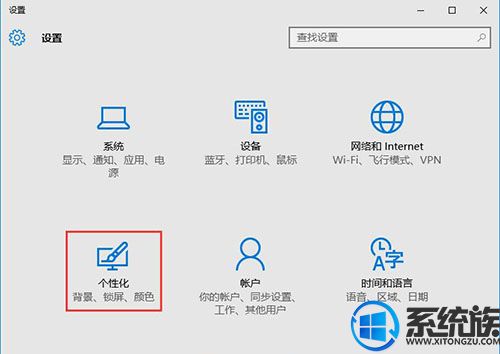
2、在左侧点击主题,在右侧点击桌面图标设置,如图所示:
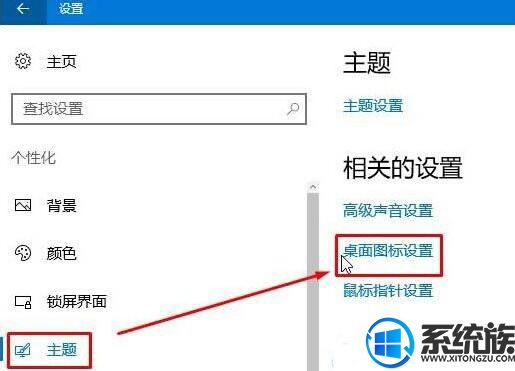
3、我们依次选中回收站(空)/(满),点击【更改图标】,如图所示:
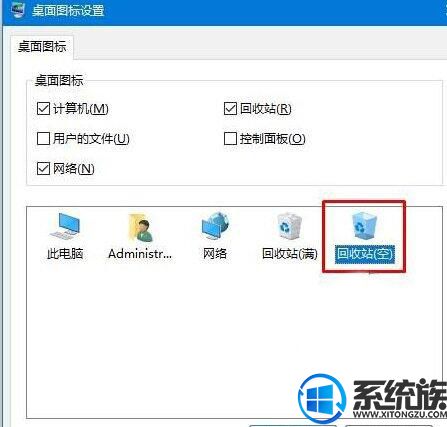
4、点击浏览,然后定位到之前下载解压出来文件夹的位置找到ICO格式的图片格式(小诀窍:我们可以点击右上角的更改视图切换查看方式将图标变成大图,方便查看选择),选中后点击打开,如图所示:
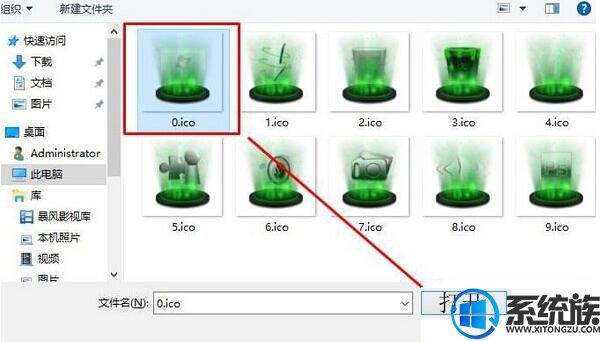
5、点击确定,点击应用并确定即可。如图所示:
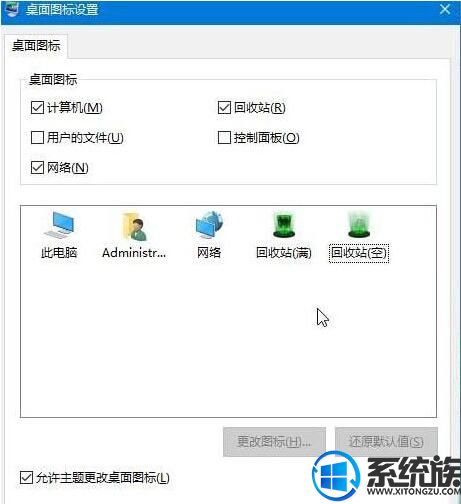
好了,win10专业版系统回收站图标修改教程到这里就结束了,有兴趣的用户可以按以上步骤操作修改就可以了,希望本篇内容大家能够喜欢,如需其他帮助可以给我们留言或继续到我们镜像官网访问。





